فهرست
کله چې د لوی مقدار ډیټا سره کار کول او په یوځل کې د ډیری فلټرونو تنظیم کولو ته اړتیا وي ، پرمختللي فلټر کول په ایکسیل کار کې راځي. دا ممکن د کاپيونو په لرې کولو سره ستاسو د معلوماتو پاکولو لپاره هم پلي شي. پداسې حال کې چې د پرمختللي فلټر پلي کول، د VBA کوډ اجرا کول خورا اسانه دي. په دې ټیوټوریل کې، موږ به تاسو ته وښایئ چې څنګه په ایکسیل کې د ډیری معیارونو رینج لپاره VBA پرمختللي فلټر پلي کړئ.
د تمرین کاري کتاب ډاونلوډ کړئ
دا ډاونلوډ کړئ د دې مقالې لوستلو پرمهال د تمرین لپاره کاري کتاب تمرین کړئ.
VBA Advanced Filter.xlsm
د VBA پرمختللی فلټر لپاره 5 اغیزمن میتودونه په یو سلسله کې د څو معیارونو سره په Excel
لاندې لاندې برخو کې، موږ به د څو معیارونو لپاره 5 د VBA پرمختللي فلټر کارولو میتودونو په اړه بحث وکړو. په لومړي سر کې، تاسو اړتیا لرئ د VBA پرمختللي فلټر نحو پوه شئ .
VBA پرمختللي فلټر ترکیب:

- پرمختللی فلټر: د رینج څیز ته اشاره کوي. تاسو کولی شئ خپل حد وټاکئ چیرې چې تاسو غواړئ فلټر پلي کړئ.
- عمل: یو اړین دلیل دی چې دوه اختیارونه لري، xlFilterInPlace یا xlFilterCopy . xlFilterInPlace په هغه ځای کې د ارزښت فلټر کولو لپاره کارول کیږي چیرې چې ډیټاسیټ شتون لري. xlFilterCopy په بل مطلوب ځای کې د فلټر ارزښت ترلاسه کولو لپاره کارول کیږي.
- Criteria Range: د هغه معیارونو استازیتوب کوي چې ارزښت به یې ويفلټر شوی.
- CopyToRange: هغه ځای دی چیرې چې تاسو به د فلټر پایلې خوندي کړئ.
- بې ساري: یو اختیاري دلیل دی. یوازې د ځانګړي ارزښتونو فلټر کولو لپاره د ریښتیني دلیل وکاروئ. که نه نو، په ډیفالټ کې، دا د غلط په توګه ګڼل کیږي.
په لاندې انځور کې، د نمونې ډاټا سیټ چمتو شوي ترڅو ټول هغه فلټرونه پلي کړي چې موږ یې ترسره کول غواړو.

1. په Excel کې د OR معیارونو لپاره د VBA پرمختللي فلټر تطبیق کړئ
په لومړي میتود کې، موږ به د یا معیارونه پلي کړو د VBA پرمختللي فلټر کارول . راځئ چې ووایو، موږ غواړو د محصول نوم کوکیز او چاکلیټ لپاره ډاټا فلټر کړو. د یا معیارونو پلي کولو لپاره، تاسو باید ارزښت په مختلفو قطارونو کې ځای په ځای کړئ. د کار د ترسره کولو لپاره لاندې ذکر شوي ګامونه تعقیب کړئ.

لومړی ګام:
- Alt فشار ورکړئ + F11 د VBA میکرو د خلاصولو لپاره.
- په داخل کړئ کلیک وکړئ.
- موډل غوره کړئ .

دوهمه مرحله:
- بیا لاندې VBA پیسټ کړئ 2>کوډ د پلي کولو لپاره OR.
2766

درېیم ګام: <3
- بیا، برنامه خوندي کړئ او د چلولو لپاره F5 فشار ورکړئ.
- نو تاسو به فلټر شوي پایلې ترلاسه کړئ لکه څنګه چې په لاندې عکس کې ښودل شوي.

یادښتونه. د پروسې د بیرته راګرځولو لپاره یا د فلټر ټول پیسټ لرې کړئ او د VBA پروګرام چل کړئ.
8612
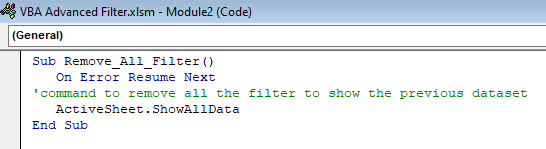
- د پایلې په توګه، تاسو به ترلاسه کړئستاسو د ډیټا سیټ پخوانۍ نسخه.

نور ولولئ: Excel VBA د معیارونو سره د پرمختللي فلټر مثالونه (6 معیارونه)
2. په Excel کې د AND معیارونو لپاره د VBA پرمختللی فلټر ترسره کړئ
د پخوانۍ میتود په څیر، موږ به اوس د VBA پرمختللي فلټر د AND <لپاره ترسره کړو. 2> معیارونه راځئ چې ووایو موږ غواړو کوکیز د $0.65 قیمت سره وپیژنو لکه څنګه چې لاندې سکرین شاټ کې ښودل شوي. د یا معیارونو پلي کولو لپاره، تاسو باید ارزښت په مختلفو کالمونو کې ځای په ځای کړئ. د او معیارونو پلي کولو لپاره، لاندې لارښوونې تعقیب کړئ. د VBA میکرو خلاصولو لپاره، Alt + F11
4908

دوهمه مرحله:
- کیس F5 د پروګرام د چلولو لپاره وروسته له دې چې تاسو یې خوندي کړئ.
- په پای کې، فلټر شوي پایلې ترلاسه کړئ.
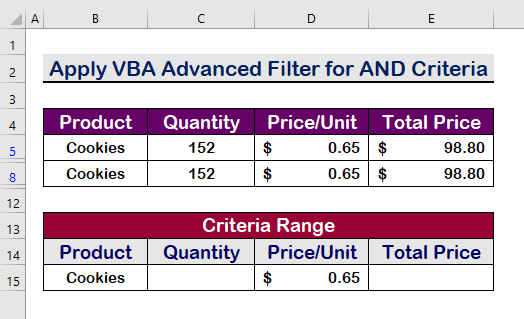
نور ولولئ: VBA د ډیټا کاپي کولو لپاره په Excel کې د پرمختللي فلټر سره بل شیټ ته کاپي کړئ
3. د VBA پرمختللي فلټر څخه کار واخلئ د OR سره AND معیارونو سره په Excel
تاسو کولی شئ د یا او او معیارونه دواړه په ترکیب کې پلي کړئ. د مثال په توګه، تاسو غواړئ د کوکیز یا چاکلیټ لپاره ارزښتونه ترلاسه کړئ، مګر د کوکیز لپاره، د یو بل معیار قیمت شتون لري $0.65 به تطبیق شي. کړنالرې تعقیب کړئد دې د ترسره کولو لپاره لاندې.
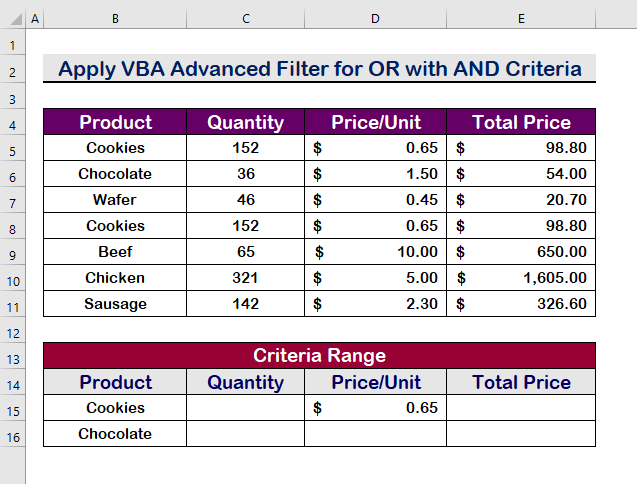
لومړی ګام:
- لاندې VBA کوډونه پیسټ کړئ د VBA میکرو خلاصولو وروسته.
8764

دوهمه مرحله: 3>
- بیا ، برنامه د چلولو لپاره لومړی په F5 فشار کې خوندي کړئ.
- په پایله کې به تاسو د ټاکلي او او یا سره ارزښتونه ومومئ. 11>
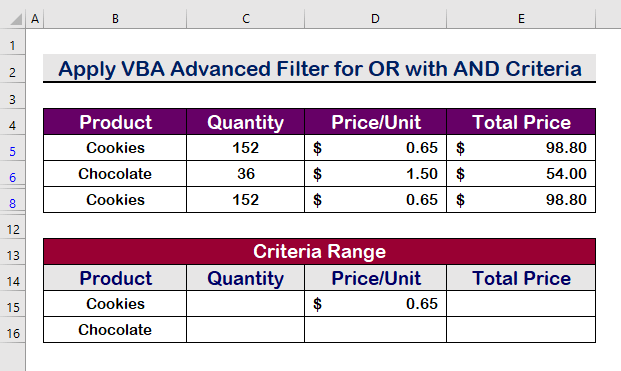
ورته لوستل:
- په Excel کې د څو معیارونو سره پرمختللی فلټر (15 مناسب مثالونه)
- متحرک پرمختللي فلټر ایکسل (VBA او میکرو)
- په VBA کې د پرمختللي فلټر کارولو څرنګوالی (د ګام په ګام لارښود)
- په Excel کې د معیاري حد سره پرمختللي فلټر (18 غوښتنلیکونه )
- د ایکسل پرمختللی فلټر کار نه کوي (2 لاملونه او حلونه)
4. د څو معیارونو سره د ځانګړي ارزښتونو لپاره د VBA پرمختللي فلټر وکاروئ ایکسل
سربیره پردې، که تاسو په خپل ډیټا سیټ کې نقلونه لرئ، تاسو کولی شئ دا لیرې کړئ em د فلټر کولو پرمهال. موږ به بې ساري دلیل ریښتیني ته اضافه کړو ترڅو یوازې ځانګړي ارزښتونه ترلاسه کړو او نقلونه حذف کړو. تشریح شوي لارښوونې تعقیب کړئ.
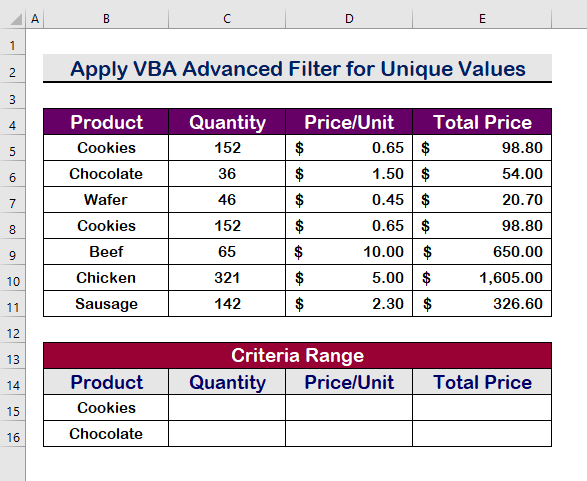
لومړی ګام: 3>
- لومړی، VBA ماکرو خلاص کړئ د Alt + F11 په فشارولو سره.
- لاندې VBA کوډونه په نوي ماډل کې پیسټ کړئ.
6299

دوهمه مرحله:
- بیا، F5 فشار ورکړئ د خوندي کولو وروسته د پروګرام چلولو لپاره.
- له دې امله، تاسو به یوازې د ځانګړي لپاره ارزښتونه ترلاسه کړئ.

نور ولولئ : د ځانګړو ریکارډونو لپاره د پرمختللی فلټر کارولو څرنګوالی یوازې په Excel کې
5. د شرطي قضیې لپاره د VBA پرمختللي فلټر ترسره کړئ
د پخوانیو میتودونو سربیره، تاسو کولی شئ د فورمولونو سره شرایط هم پلي کړئ . د مثال په توګه، موږ غواړو د ټول قیمتونه چې د $100 څخه ډیر دي ومومئ. د دې د ترسره کولو لپاره، په ساده ډول ګامونه تعقیب کړئ.

لومړی ګام: 3>
- لومړی، د خلاصولو لپاره VBA میکرو ، فشار ورکړئ Alt + F11 .
- یو نوی ماډل وټاکئ او لاندې VBA کوډونه پیسټ کړئ.
5690

دوهمه مرحله:
- دوهم، برنامه خوندي کړئ او د پایلو د لیدلو لپاره F5 تڼۍ کېکاږئ.
یاداښتونه . سربیره پردې، تاسو کولی شئ د xlFilterCopy عمل په پلي کولو سره پایلې په مناسب ځای کې ترلاسه کړئ که په نوي رینج کې یا په نوي کاري پاڼه کې. په ساده ډول، د VBA کوډونه پیسټ کړئ او د پایلو ترلاسه کولو لپاره یې چل کړئ په Sheet6 په سلسله کې B4:E11 .
3479

- په پایله کې، وروستۍ پایله په نوې کاري پاڼه کې وګورئ 'Sheet6' .

نور ولولئ: د پرمختللي فلټر کارولو څرنګوالی که چیرې د معیار رینج په Excel کې متن ولري
پایله
د لنډیز کولو لپاره، زه امید لرم چې تاسو اوس پوهیږئ د VBA پرمختللي فلټر په ایکسیل کې د کارولو څرنګوالید څو معیارونو سلسلې فلټر کړئ. دا ټول میتودونه باید ستاسو د معلوماتو سره درس او تمرین کولو لپاره وکارول شي. د تمرین کتاب وګورئ او هغه څه ولیکئ چې تاسو یې کارول زده کړل. ستاسو د حیاتي ملاتړ له امله، موږ د دې ډول سیمینارونو وړاندې کولو ته ادامه ورکوو.
که تاسو کومه پوښتنه لرئ، مهرباني وکړئ له موږ سره اړیکه ونیسئ. مهرباني وکړئ موږ ته خبر راکړئ چې تاسو لاندې د نظرونو برخه کې څه فکر کوئ.
د Exceldemy کارمندان به ستاسو پوښتنو ته ژر تر ژره ځواب ووایی.
زموږ سره پاتې شئ او زده کړې ته دوام ورکړئ .

